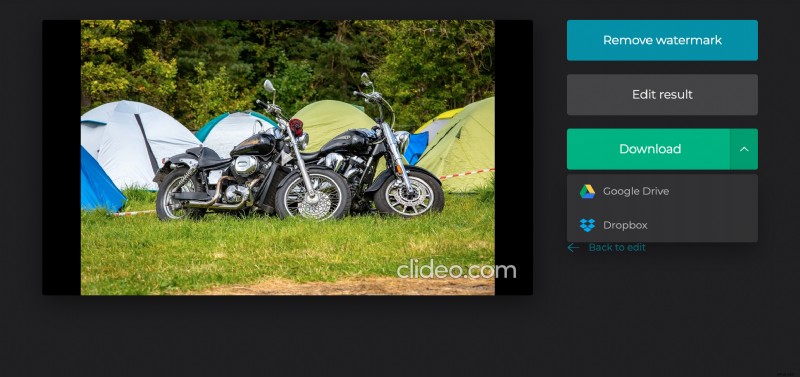Come aggiungere un'immagine a un video
Clideo è uno dei migliori servizi con la più ampia gamma di strumenti di editing video.
Non è un'app che devi scaricare, funziona online e non occupa memoria del tuo dispositivo. Lo strumento funziona in modo altrettanto efficiente su tutti i dispositivi e sistemi operativi, sia esso Mac, iOS, Windows, Android o persino Linux.
Puoi caricare gratuitamente un numero infinito di file fino a 500 MB ciascuno! Se risulta che non ti basta, iscriviti a Clideo Pro.
Basta seguire tre semplici passaggi.
-
Carica i file iniziali
Non appena apri Clideo's Video Merger, vedrai un grande pulsante blu "Scegli file". Premilo per caricare le registrazioni dal tuo dispositivo personale. È possibile la selezione multipla!
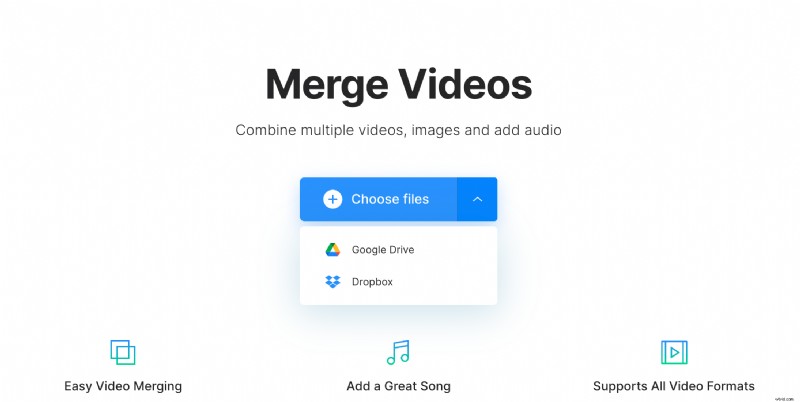
Il nostro servizio consente anche di importare contenuti da fonti online. Apri un menu a discesa a destra del pulsante e carica da un account di archiviazione cloud.
-
Aggiungi un'immagine al video online
Usa le stesse opzioni del passaggio precedente per aggiungere altri elementi visivi. Puoi anche semplicemente trascinarli e rilasciarli nella timeline sotto il player.
Decidi l'opzione di ritaglio. Se non vuoi che la tua futura clip abbia barre laterali nere, scegli "Zoom e ritaglia". Se preferisci mantenere l'intera immagine così com'è, seleziona l'opzione "Adatta con bordo".
Quindi premi uno dei quattro preset di proporzioni. Soddisferanno i requisiti di tutti i social media, non solo Facebook, Instagram e YouTube.
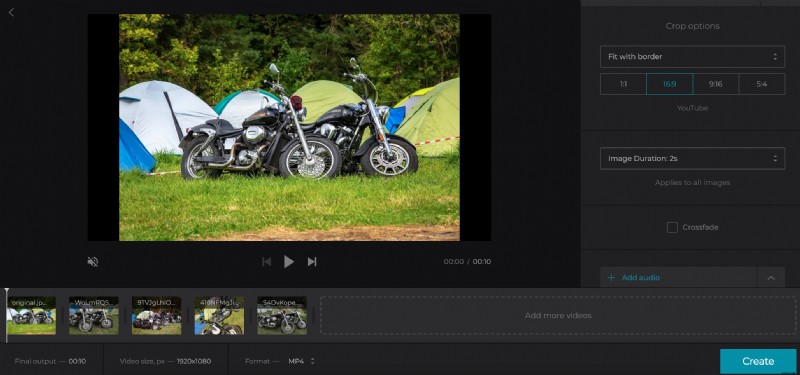
Imposta la durata che verrà applicata a tutte le immagini che hai aggiunto.
Quando hai finito con la parte visiva, aggiungi e taglia l'audio. Non dimenticare di regolarne il volume. Se il video iniziale ha una propria colonna sonora, puoi anche regolarne il volume.
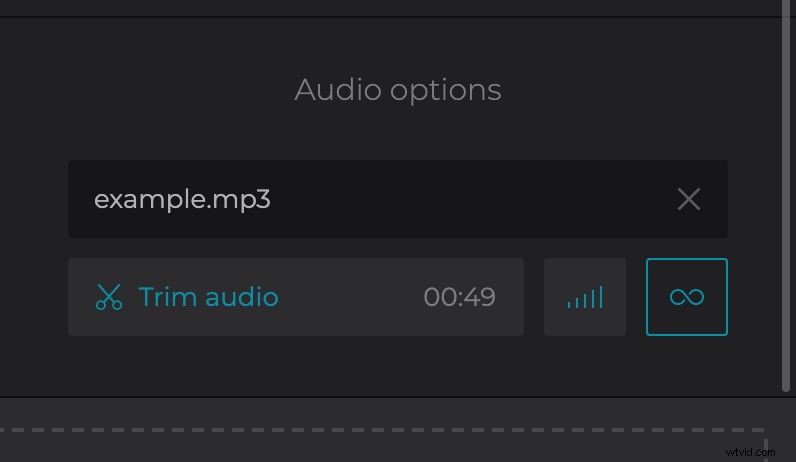
Infine, decidi il formato di output. MP4 e MOV sono i più compatibili per la pubblicazione online.
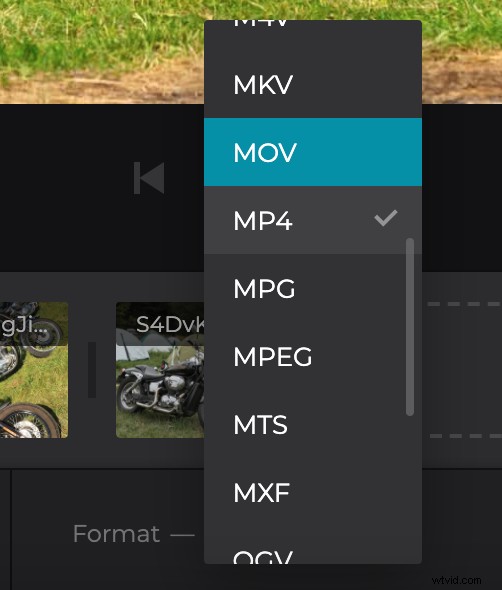
Quando sei soddisfatto del risultato, fai clic su "Crea" e preparati per un'anteprima finale.
-
Salva il risultato
Goditi la tua clip pronta un'ultima volta prima di salvare. Ti piace davvero? In tal caso, scaricalo sul tuo dispositivo personale, Google Drive o Dropbox. Se non ancora, fai clic su "Torna alla modifica" e miglioralo!